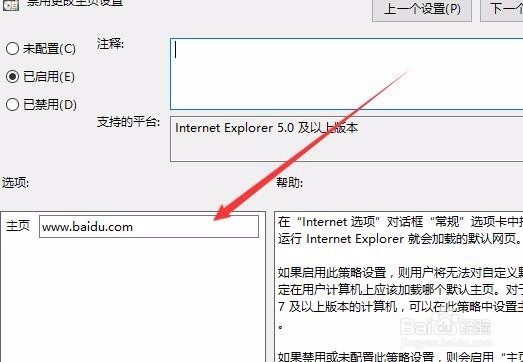1、在Windows10系统桌面,右键点击开始菜单按钮,在弹出的菜单中选择“运行”菜单项
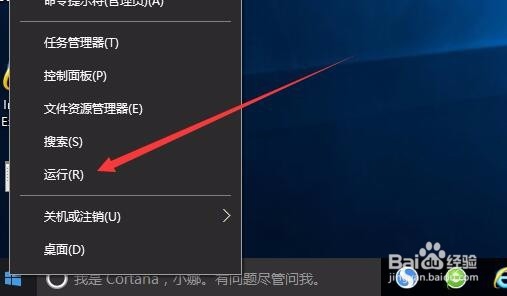
2、这时就会弹出运行窗口,在这里输入命令gpedit.msc,然后点击确定按钮
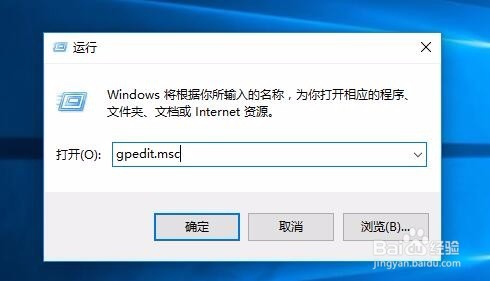
3、点击确定后会打开“本地组策略编辑器”窗口,在这里找到“用户配置”一项

4、在本地组策略编辑器窗口中,依次点击“用户配置/管理模板/Windows组件/Internet Explorer”项

5、在右侧的窗口中找到“禁用更改主页设置”一项,同时双击该项
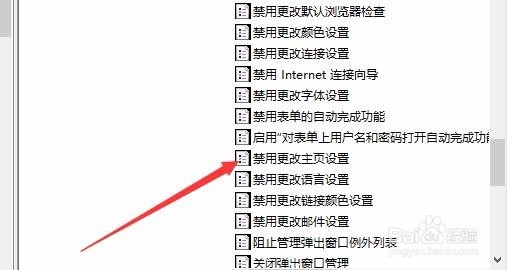
6、双击后可以打开“禁用更改主页设置”窗口,在这里点击“已启用”选项

7、在下面的主页后文本框中输入你要设置为主页的网址,最后点击确定按钮,重新启动电脑后,虼骧墁疱浏览器主页就不会被修改了,已锁定为我们刚刚设置的主页了